Laporan Pengguna menyediakan daftar lengkap kinerja individu untuk membantu manajer dalam memantau kinerja agen mereka dan mengidentifikasi potensi peningkatan. Gunakan filter untuk membandingkan kinerja pengguna atau tim yang berbeda.
Navigasi ke modul Laporan dan klik Pengguna.

Frekuensi dan tanggal — Pilih rentang tanggal dari daftar drop-down untuk diterapkan ke laporan. Atau, Anda dapat menentukan rentang tanggal berdasarkan frekuensi. Pilihan berikut tersedia:
Hari ini
Kemarin
7 Hari Terakhir
14 Hari Terakhir
30 Hari Terakhir
Bulan Ini
Bulan lalu
+Tambah Filter — Anda dapat menyempurnakan tampilan komponen laporan dengan menambahkan lebih banyak filter. Filter berikut tersedia:
Pengguna - Gunakan ini untuk melihat kinerja pengguna tertentu.
Tim - Gunakan ini untuk melihat kinerja tim tertentu.
Hapus Semua — Anda dapat menggunakan opsi ini untuk mengatur ulang filter ke pilihan default.
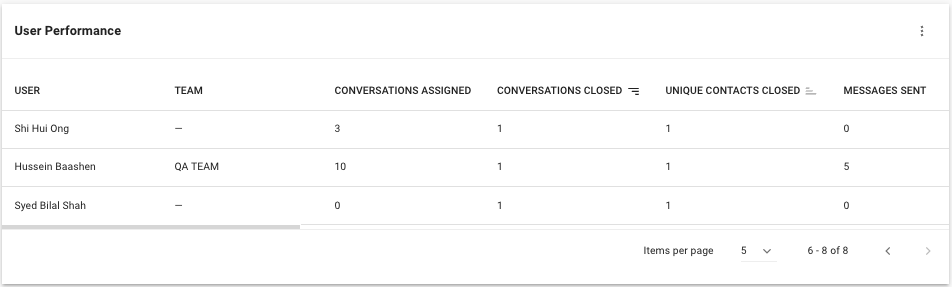
Anda dapat memperoleh wawasan tentang metrik kinerja utama pengguna. Semua metrik dalam tabel hanya menghitung data dari percakapan yang ditutup.
Pelajari lebih lanjut tentang setiap kolom dalam tabel berikut:
Judul Tabel | Keterangan |
|---|---|
Pengguna | Nama pengguna. |
Tim | Tim tempat pengguna tergabung. |
Percakapan Ditugaskan | Jumlah percakapan yang ditetapkan kepada pengguna. |
Percakapan Tutup | Jumlah percakapan yang ditutup oleh pengguna. |
Kontak Unik Tutup | Jumlah percakapan dengan Kontak unik yang ditutup oleh pengguna. |
Pesan Terkirim | Jumlah pesan keluar yang dikirim oleh pengguna. |
Komentar | Jumlah komentar yang ditambahkan oleh pengguna. |
Waktu Respons Pertama Rata-Rata | Jumlah waktu rata-rata yang dibutuhkan pengguna untuk mengirim respons pertama sejak percakapan dibuka. |
Rata-rata Penugasan Pertama ke Waktu Respon Pertama | Jumlah waktu rata-rata yang dibutuhkan pengguna untuk mengirim respons pertama sejak percakapan pertama kali ditetapkan. |
Waktu Respon Rata-rata | Waktu respons rata-rata pengguna sejak percakapan dibuka. |
Waktu Resolusi Rata-Rata | Waktu penyelesaian rata-rata pengguna'sejak percakapan dibuka. |
Rata-rata Waktu Penugasan Pertama hingga Penutupan | Waktu penyelesaian rata-rata pengguna'sejak percakapan pertama kali ditetapkan. |
Rata-rata Waktu Penugasan Terakhir hingga Penutupan | Waktu penyelesaian rata-rata pengguna'sejak percakapan terakhir kali ditetapkan. |
Waktu Resolusi Maks | Waktu resolusi maksimum pengguna'sejak percakapan dibuka. |
Penugasan Pertama Maksimal hingga Waktu Tutup | Waktu penyelesaian maksimum pengguna'sejak percakapan pertama kali ditetapkan. |
Penugasan Terakhir Maksimal hingga Waktu Tutup | Waktu penyelesaian maksimum pengguna'sejak percakapan terakhir kali ditetapkan. |
Daftar Kinerja Pengguna hanya menampilkan pengguna yang telah menutup setidaknya satu percakapan dalam rentang waktu yang dipilih.
Perhatikan bahwa tabel Laporan memiliki batasan dalam menghasilkan maksimal 10.000 baris hasil.
- Jika Anda membutuhkan lebih banyak data, pertimbangkan untuk menggunakanEkspor Data.
- Jika pengguna telah dihapus dari Ruang Kerja, nama pengguna akan diganti dengan ID pengguna. Ekspor semua ID pengguna dari Pengaturan Pengguna sebelum menghapus pengguna untuk verifikasi nama pengguna di masa mendatang berdasarkan ID pengguna.
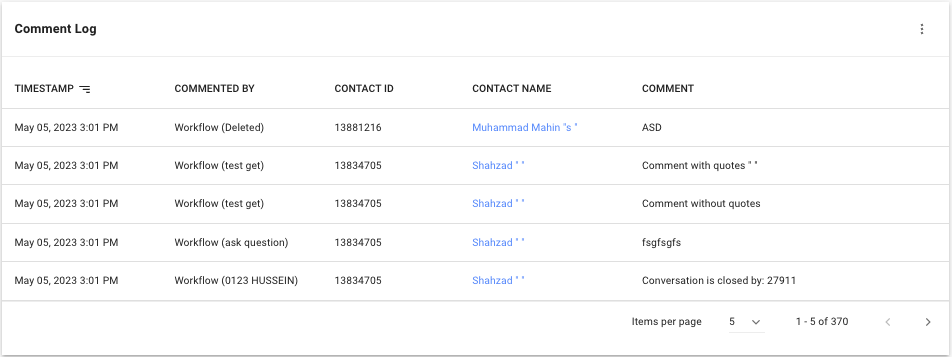
Dalam log ini, Anda dapat melihat komentar yang ditambahkan dalam percakapan apa pun di Ruang Kerja.
Pelajari lebih lanjut tentang setiap kolom dalam tabel berikut:
Judul Tabel | Keterangan |
|---|---|
Stempel waktu | Tanggal dan waktu saat komentar ditambahkan. |
Dikomentari oleh | Sumber (pengguna/Alur kerja) yang menambahkan komentar dengan nama pengguna atau Alur kerja. |
ID kontak | ID Kontak yang diberi komentar. |
Nama Kontak | Nama Kontak yang diberi komentar. |
Komentar | Konten komentar yang ditambahkan. |
Artikel terkait 👩💻